[IDTecno] Cara Menonaktifkan Pembuka PDF Bawaan Firefox dan Menggunakan Aplikasi Lain
Cara Menonaktifkan Pembuka PDF Bawaan Firefox dan Menggunakan Aplikasi Lain - Beberapa minggu yang lalu ketika saya baru saja memasang sistem operasi Windows 10, dan belum memasang aplikasi pembuka file PDF seperti Foxit Phantom atau Adobe Acrobat Reader, semua file-file PDF saya secara otomatis dibuka oleh Mozilla Firefox. Tentu saja ini sangat mengganggu kenyamanan saya yang sebelumnya hanya menggunakan aplikasi pembuka file PDF pihak ketiga.
Anehnya, walau pun telah memasang Foxit Phantom, file PDF tersebut tetap saja terbuka dengan aplikasi pembuka file PDF bawaan dari Mozilla. Saya pun googling (bukan guling-guling), dan akhirnya mendapatkan solusi agar file PDF tidak dibuka lagi oleh Firefox. Berikut caranya:
Untuk beralih dari pembuka file PDF bawaan firefox dan menggunakan aplikasi lain:
1. Klik Menu 'Alat' - Pengaturan
2. Pilih tab 'Aplikasi'
3. Cari 'Format Dokumen Portabel (Portable Document Format)' pada daftar dan klik untuk memilihnya.
4. Klik tanda bawah di kolom Aksi untuk entri di atas, lalu pilih pembuka file PDF yang ingin Anda gunakan. Dalam hal ini, saya menggunakan Foxit Phantom. Anda bisa memilih aplikasi pembuka file PDF Anda sendiri sesuai selera, misalnya Adobe Acrobat Reader, Sumatra PDF atau aplikasi yang lain.
5. Setelah semua disetel, tutup halaman about:preferences. Dan semua perubahan yang tadi Anda buat akan disimpan secara otomatis.
Tag: cara mematikan PDF viewer di Mozilla Firefox

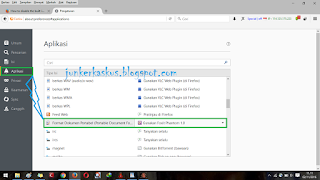


Comments
Post a Comment